保障设备最佳运行状态
驱动,如同笔记本电脑硬件与操作系统沟通的桥梁,无声地协调着每个部件的精准运作,缺少或过时的驱动,轻则导致外设失灵、性能受限,重则引发系统蓝屏、硬件损伤,掌握正确的驱动安装方法,是每位用户保障电脑稳定高效运行的关键技能。
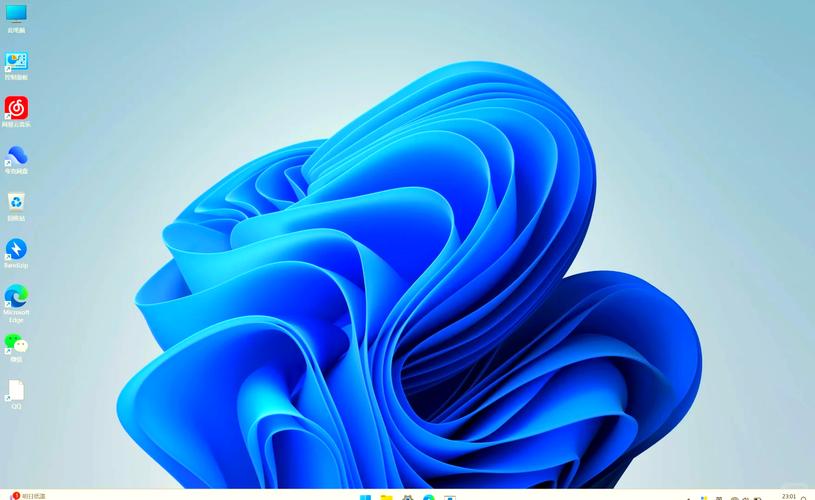
获取可靠驱动来源:安全第一
- 官方渠道为王: 最推荐的方式是访问您笔记本电脑品牌的官方网站,在支持或下载页面,输入准确的型号(通常在笔记本底部标签或系统信息中可查),下载对应操作系统版本(如Windows 11, Windows 10)的驱动程序。
- Windows Update辅助: 微软会通过Windows Update推送部分经过认证的通用或品牌驱动,进入“设置” > “更新和安全” > “Windows Update”,点击“检查更新”,系统会自动搜索并安装可用的驱动更新,这适用于基础驱动或紧急修复,但未必是最新或最匹配特定硬件的版本。
- 硬件厂商直供: 对于独立显卡(NVIDIA, AMD)、高端网卡等关键部件,访问芯片制造商官网(如NVIDIA官网、AMD官网)下载最新驱动通常能获得最佳性能和兼容性。
- 警惕第三方网站: 非官方来源下载的驱动可能捆绑恶意软件、广告程序,或包含不兼容版本,存在严重安全隐患,强烈不建议使用。
常用驱动安装方法详解
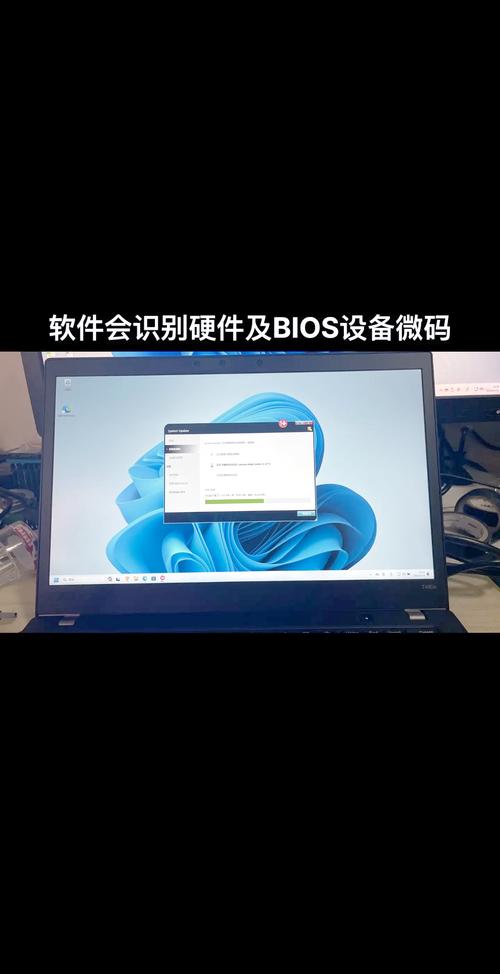
-
手动安装(推荐有经验用户):
- 下载解压: 从官网下载的驱动通常是压缩包(.zip)或安装程序(.exe),如果是压缩包,需先解压到指定文件夹。
- 设备管理器操作: 右击“开始”按钮,选择“设备管理器”,找到带黄色感叹号或问号的设备(表示驱动异常),或展开分类(如“显示适配器”、“网络适配器”)。
- 更新驱动: 右击目标设备 > “更新驱动程序” > “浏览我的电脑以查找驱动程序软件”。
- 定位驱动: 点击“浏览”,找到之前解压的驱动文件夹,勾选“包含子文件夹”,点击“下一步”,Windows会自动搜索并安装合适驱动。
- 重启生效: 安装完成后,根据提示重启电脑。
-
运行安装程序(最简便):
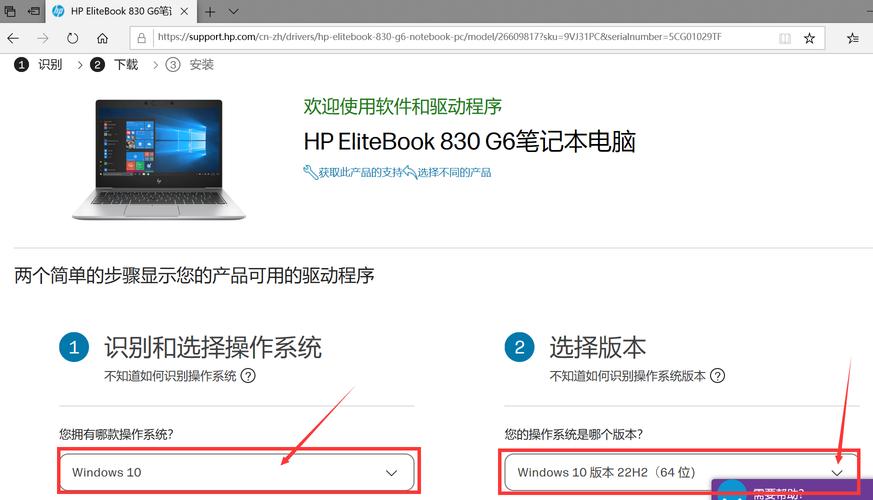
- 对于下载的.exe安装程序,双击运行,按照向导提示操作(通常只需点击“下一步”、“同意协议”、“安装”即可)。
- 安装过程会自动完成所有步骤,通常需要重启电脑生效,这是安装显卡、声卡、芯片组等复杂驱动的常用方式。
-
Windows Update自动安装(基础便捷):
如前所述,通过Windows Update检查更新,系统会自动下载并安装它认为合适的驱动,安装后可能需要重启。
-
驱动管理软件(需谨慎选择):
- 某些品牌笔记本会提供官方的驱动更新工具(如Dell SupportAssist, Lenovo Vantage, HP Support Assistant),这些工具可以扫描设备并推荐官方驱动更新,相对安全可靠。
- 市面上第三方驱动管理软件众多,质量参差不齐,选择时务必极其谨慎,优先考虑口碑良好、无广告捆绑的知名软件,并仔细辨别其推荐的驱动来源是否官方。非必要不推荐依赖此类工具。
关键驱动安装顺序建议
虽然现代系统对安装顺序要求降低,但遵循一定逻辑有助于提升稳定性:
- 主板芯片组驱动: 这是基石,管理核心硬件通信,应优先安装。
- 存储控制器/SATA驱动: 特别是对于NVMe SSD或RAID配置,确保硬盘被正确识别和高效运行。
- 显卡驱动: 显著影响显示效果和性能。
- 声卡、网卡(有线/无线)、蓝牙驱动: 保障基本外设连接与多媒体功能。
- 触控板、键盘、读卡器等外围设备驱动: 完善功能支持。
- 其他专用硬件驱动: 如指纹识别、特定功能键等。
驱动安装后的验证与管理
- 检查设备状态: 再次打开“设备管理器”,确认所有设备无黄色警示标识,状态显示为“设备运转正常”。
- 测试功能: 连接网络、播放声音视频、使用USB设备等,测试相关硬件是否正常工作。
- 查看驱动版本: 在设备管理器中双击设备,切换到“驱动程序”选项卡,可查看当前驱动程序的提供商、日期、版本信息。
- 驱动更新策略: 无需盲目追求最新驱动,建议:
- 稳定优先: 如果当前系统运行稳定无问题,可暂不更新。
- 按需更新: 当遇到硬件兼容性问题、性能下降、新游戏或软件要求,或修复了已知安全漏洞时,应考虑更新相关驱动。
- 关注更新说明: 安装前阅读官网的驱动发布说明,了解修复内容和已知问题。
常见问题与避坑指南
- 安装失败/蓝屏: 最常见原因是驱动版本与操作系统或硬件不兼容。解决: 进入安全模式(开机时按F8或Shift+重启),在设备管理器中回滚驱动(“驱动程序”选项卡 > “回退驱动程序”)或卸载问题驱动后重装正确版本。
- 驱动签名警告: Windows要求驱动具备有效数字签名(微软安全认证机制),遇到未签名驱动警告时,强烈建议停止安装,除非你完全信任其来源(如确认为官方测试版且已知晓风险)。
- 驱动冲突: 安装了错误或不匹配的驱动可能导致冲突,彻底卸载旧驱动(使用设备管理器卸载并勾选“删除此设备的驱动程序软件”),再安装新版。
- Realtek声卡等组件识别问题: 部分组件需依赖主板芯片组驱动才能被正确识别安装,请确保优先安装了主板驱动。
- 更新前备份: 重大驱动更新(尤其是显卡、主板驱动)前,建议创建系统还原点,为可能的回退操作留有余地。
驱动管理并非一次性任务,而是伴随电脑使用的持续维护过程,坚持从官方渠道获取驱动,理解基本安装逻辑,定期审视关键驱动状态,你的笔记本电脑才能以最佳效能稳定运行,遇到复杂问题时,优先查阅设备制造商官方知识库或寻求专业支持,远比盲目尝试网络上的“偏方”更为稳妥高效。









评论列表 (1)
保障设备最佳运行状态需要正确安装驱动,建议从官方渠道下载对应操作系统版本的驱动程序,遵循手动或自动安装的步骤进行更新操作后重启电脑生效即可确保稳定运行状态良好运行效率提升避免出现问题时寻求专业支持更为稳妥高效选择口碑良好的知名软件管理工具辅助完成维护过程事半功倍!
2025年09月19日 01:25